

By Gina Barrow, Last updated: October 25, 2021
“Ho bisogno di aiuto, mio WhatsApp non ha suono! Non riesco a sentire l'altra linea quando chiamo, cosa farò?"
Come le tue funzionalità di chiamata telefonica, WhatsApp fornisce anche servizi di chiamata a qualsiasi numero di cellulare purché tu sia connesso a Internet.
Ci sono utenti che si lamentano del loro Voce di WhatsApp chiamate che non vengono ascoltate e clip vocali non funziona. Se sei uno di loro, lascia che questo articolo ti guidi sulle 6 migliori soluzioni per la mancata riproduzione della voce di WhatsApp.
Parte 1. [Risolto] WhatsApp non ha suono quando arriva notificaParte 2. Raccomandazioni per il trasferimento dei dati di WhatsAppConclusioneForse, in pratica, riavviare il telefono risolve quasi tutti i tipi di problemi come WhatsApp non è disponibile quando sono in condizione di minore.
Quando ti rendi conto che il tuo Voce di WhatsApp is non giocare o la registrazione, quindi un ciclo di alimentazione può aiutare. Premi semplicemente il pulsante di accensione sul tuo iPhone fino a quando il dispositivo non è completamente spento.
Un minuto o due dopo, puoi accendere lo smartphone e verificare se ora puoi inviare e riprodurre la voce di WhatsApp.
Un'altra impostazione da controllare è il volume del telefono, potrebbe essere perché è stato impostato su silenzioso o sul volume del suono più basso. Se hai utilizzato un auricolare, assicurati che non sia allentato o disattivato. Prova a riprodurre di nuovo la tua voce WhatsApp.
Di tanto in tanto, gli sviluppatori di app distribuiscono nuovi aggiornamenti per correggere bug e aggiungere nuove funzionalità. Nel caso non l'avessi fatto aggiornato il tuo WhatsApp per un po', forse è il momento di controllare adesso.
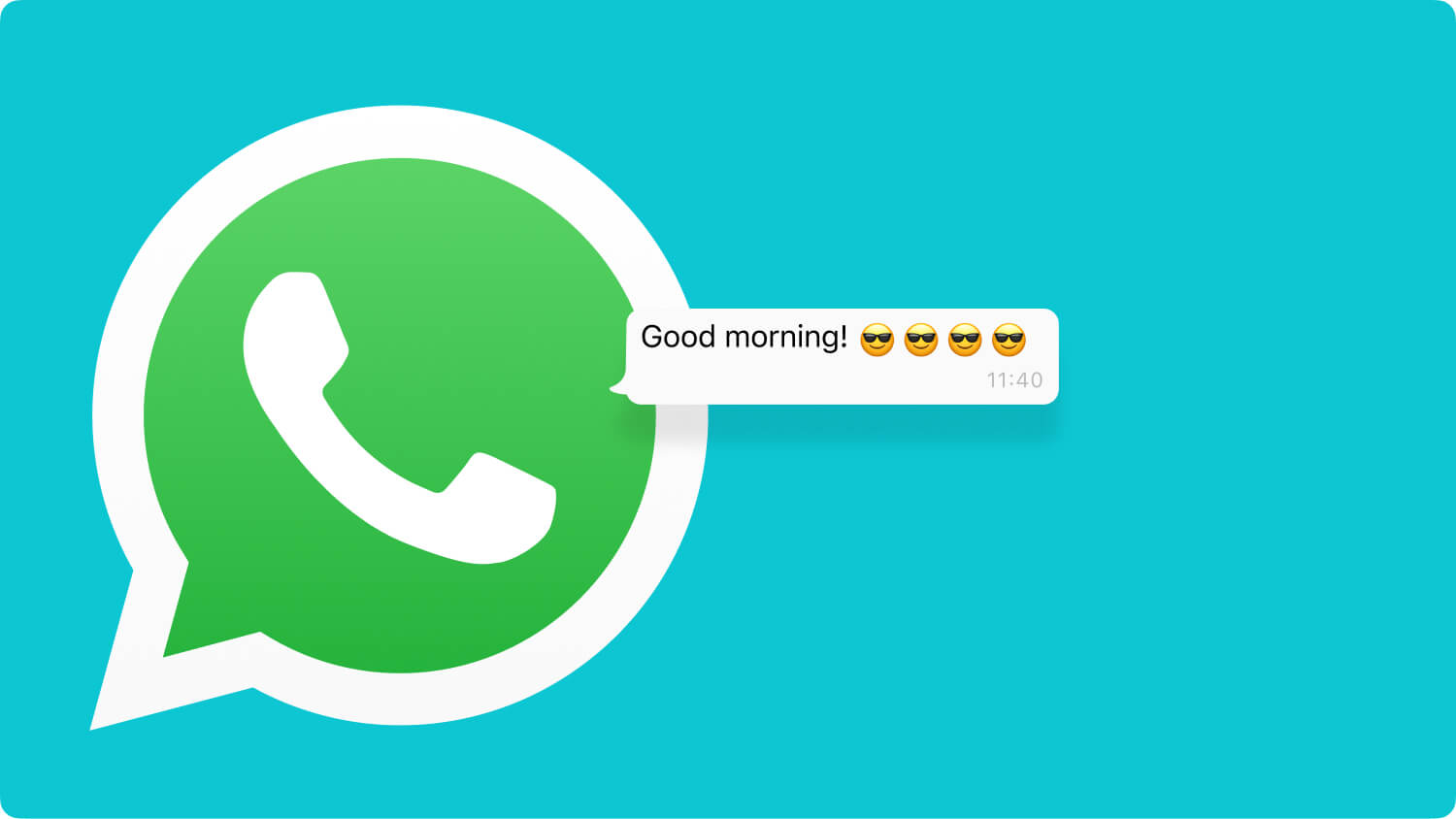
Apri il tuo AppStore e trova WhatsApp, puoi facilmente vedere se ha un nuovo aggiornamento. Tocca il pulsante di aggiornamento e segui le istruzioni. Non ci vorrà molto per farlo, purché disponi di una buona connessione a Internet.
Dopo aver aggiornato WhatsApp, prova a inviare un messaggio vocale o chiama per vedere se la tua voce WhatsApp è ora in riproduzione.
Nota:
Altre app forzano la chiusura quando c'è un nuovo aggiornamento. Non funzionano bene e ti obbligano a visitare l'AppStore per aggiornare.
Se la tua preoccupazione principale è Voce di WhatsApp messaggio non giocare, allora forse il tuo microfono non è stato autorizzato a funzionare durante l'invio e la ricezione di messaggi vocali.
La maggior parte delle app che dispongono di chiamate o registrazioni richiedono autorizzazioni per il microfono e talvolta alcune di esse non sono attivate per impostazione predefinita. Puoi controllare il tuo iPhone se hai concesso l'autorizzazione andando su:

Stai utilizzando altre app di registrazione delle chiamate o di registrazione dello schermo oltre a WhatsApp? Se sì, queste app potrebbero interferire con il modo in cui ascolti o registri i messaggi vocali di WhatsApp o addirittura chiami.
Puoi disattivare temporaneamente queste altre app per lasciare il posto al tuo WhatsApp, se necessario.
Un'altra cosa da considerare quando non riesci a sentire la tua voce WhatsApp è il sensore di prossimità. Questa funzione rileva se stai tenendo il telefono vicino alle orecchie in modo che possa spegnere automaticamente lo schermo per disabilitare la tastiera o il touchscreen dal tocco o dalla pressione. Riduce anche il consumo della batteria dal display dello schermo.
Noti il puntino sopra l'altoparlante del tuo iPhone nella parte anteriore? Bene, questo è il sensore di prossimità. E di solito, le protezioni per lo schermo e gli accessori possono coprire questa parte ed è qui che potresti avere problemi con le tue chiamate e i messaggi vocali.
Assicurati che quest'area non sia coperta mentre ascolti i tuoi messaggi vocali di WhatsApp. Prova a rimuovere la custodia e controlla se i messaggi vocali sono ora in riproduzione. Fare un compito così semplice può risolverlo La voce di WhatsApp non viene riprodotta problema.
Quando tutti questi metodi falliscono, l'ultima risorsa è rimuovere WhatsApp dal tuo iPhone e reinstallarlo. WhatsApp, come qualsiasi altra app, salva le tue informazioni come i dati dell'app, la cache dell'app e le impostazioni.

Quando elimini e reinstalli l'app, tutti i dati dell'app, la cache e le impostazioni verranno cancellati. La reinstallazione ti dà uno spazio extra utilizzato dai dati dell'utente. Molti utenti hanno paura di farlo poiché credono che i loro dati andranno persi.
Tuttavia, la maggior parte delle app oggi è associata al tuo account o nome utente (Google, Apple, ecc.). I tuoi dati sono memorizzati sotto questo nome utente e non sul telefono o sull'app. Ma non con WhatsApp. I messaggi vengono automaticamente archiviati e salvati nella memoria del telefono, su base giornaliera.
L'attivazione di un backup manuale può aiutarti a ripristinare la cronologia chat quando necessario. Quando si tratta di messaggi vocali di WhatsApp, questi sono memorizzati in Google drive or iCloud. Quindi, prima di andare avanti ed eliminare il tuo WhatsApp, assicurati di verificare se hai creato o attivato il backup.
A fai il backup del tuo WhatsApp segui i messaggi, segui questi passaggi:
I messaggi vengono salvati su iCloud, oppure puoi scegliere di utilizzare il tuo Google Drive. Segui semplicemente le istruzioni sullo schermo su come completare il backup.
Se preferisci non utilizzare iCloud, puoi in alternativa utilizzare iTunes. Ecco i passaggi su come eseguire il backup di WhatsApp utilizzando iTunes:
Ora che sei sicuro di aver eseguito il backup dei messaggi vocali di WhatsApp, puoi procedere, eliminare l'app e reinstallarla.
Puoi seguire le istruzioni di installazione fornite da WhatsApp. Assicurati solo di utilizzare lo stesso numero di cellulare. Continua a seguire le istruzioni e seleziona il backup iCloud più recente. Ci sono due cose che devi considerare qui, devi utilizzare lo stesso numero di cellulare e ID Apple per ripristinare il backup.
Sembra un po' confuso usare iCloud o iTunes per eseguire il backup dei dati di WhatsApp. E per iTunes, esegue effettivamente il backup di tutti i dati del telefono e non solo di WhatsApp. C'è la tendenza a sovrascrivere il backup esistente.
Trasferimento WhatsApp FoneDog è un software dedicato di backup e ripristino che consente di impostare e recuperare selettivamente solo i messaggi vocali di WhatsApp. Non hai più bisogno di girarci intorno per salvare i tuoi clip vocali importanti. Quello che puoi fare è semplicemente eseguire questo software e ti fornirà opzioni senza soluzione di continuità per salvare e ripristinare i tuoi dati WhatsApp.
WhatsApp è una delle app di chiamata e messaggistica più popolari oggi, ma molti utenti continuano a trascurare l'opzione per eseguire il backup dei propri dati, causando perdita di dati e stress. Come il modo in cui proteggi il tuo telefono in generale, puoi anche salvare i tuoi messaggi vocali in WhatsApp.
Proprio come è successo al nostro utente che ha segnalato che il suo Voce di WhatsApp is non giocare. Ci sono molti possibili problemi che potrebbero aver causato questo, ma fortunatamente ci sono anche molti metodi che potrebbero risolverlo.
In questo articolo, ti sono state fornite le sei migliori soluzioni per risolvere il problema La voce di WhatsApp non viene riprodotta problema. E nel caso tu abbia bisogno di un backup WhatsApp stabile e pratico, Trasferimento WhatsApp FoneDog è sicuramente la scelta più ideale.
Persone anche leggereSuggerimenti su come risolvere WhatsApp smesso di funzionare sul mio MacCome recuperare i messaggi WhatsApp cancellati su RedMi Note 5 Pro [Aggiornato al 2021]
Scrivi un Commento
Commento
Transferencia de WhatsApp
Trasferisci i tuoi messaggi WhatsApp in modo rapido e sicuro.
Scarica Gratis Scarica GratisArticoli Popolari
/
INTERESSANTENOIOSO
/
SEMPLICEDIFFICILE
Grazie! Ecco le tue scelte:
Excellent
Rating: 4.5 / 5 (Basato su 98 rating)